もくじ
- 【PC】メタマスクにポリゴンネットワークを追加する方法
- 【スマホ】メタマスクにポリゴンネットワークを追加する方法
■本記事の著者について メタマスクを使ってNFT投資・ゲームを楽しんでいます。ブログのほかTwitterでも仮想通貨関連の情報を発信中。
メタマスクは初期設定のままだと、イーサリアムメインネットしか表示されておらず、ETH(イーサ)の残高しか確認できません。
今回は、Matic(マティック)などのポリゴン系の通貨が表示されるよう、メタマスクにポリゴンネットワークを追加する方法を、PC版とスマホ版に分けて解説していきます。
それではいきましょう。
【PC】メタマスクにポリゴンネットワークを追加する方法
さっそく、画像付きで手順を解説します。
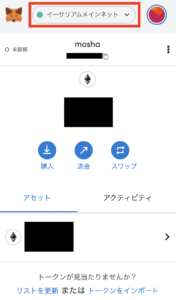
まずメタマスクを開いて、「イーサリアムメインネット」をクリック。
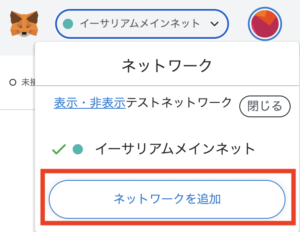
「ネットワークを追加」をクリック。
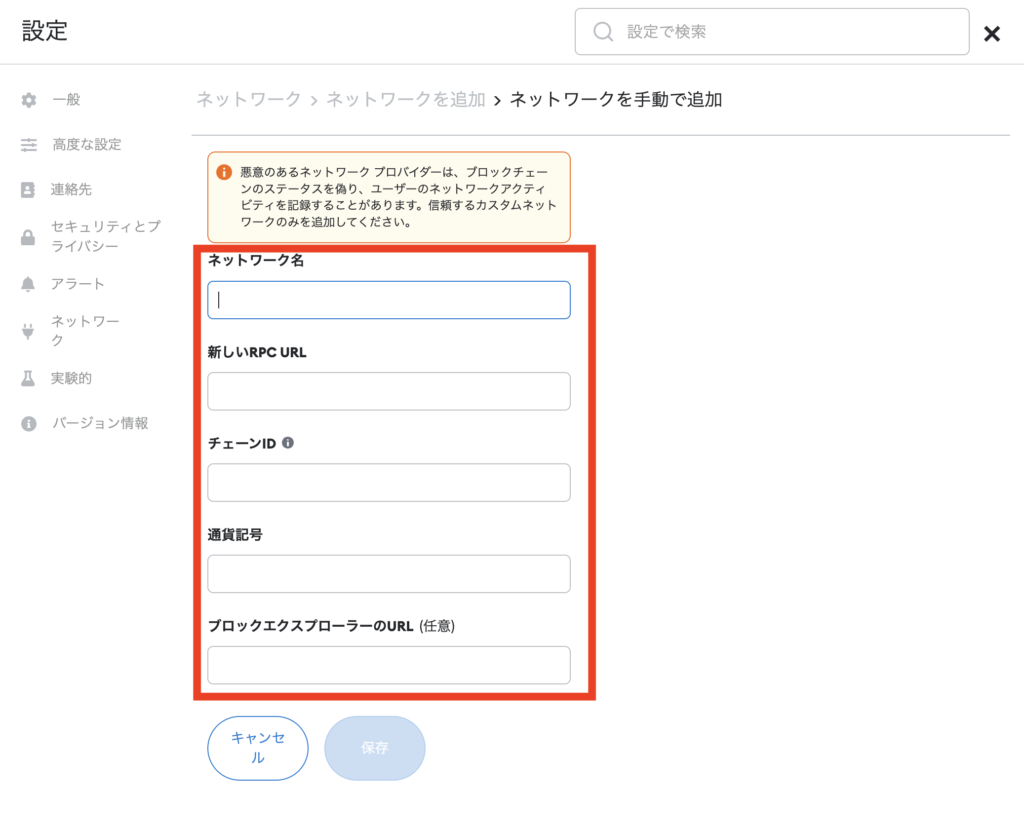
上の画面に切り替わります。以下の通り、ポリゴンネットワーク情報を入力します。
ポリゴンネットワーク情報
- ネットワーク名:Polygon Mainnet
- 新しいRPC URL:https://polygon-rpc.com/
- チェーンID:137
- 通貨記号:MATIC
- ブロックエクスプローラーのURL:https://polygonscan.com/
こちらの情報はポリゴンのwikiサイトを参考にしました。
上記をコピペして、「保存」をクリック(ネットワーク名は自分の好きな名前でOKです)。
これでPC版のポリゴンネットワークの追加は完了です。
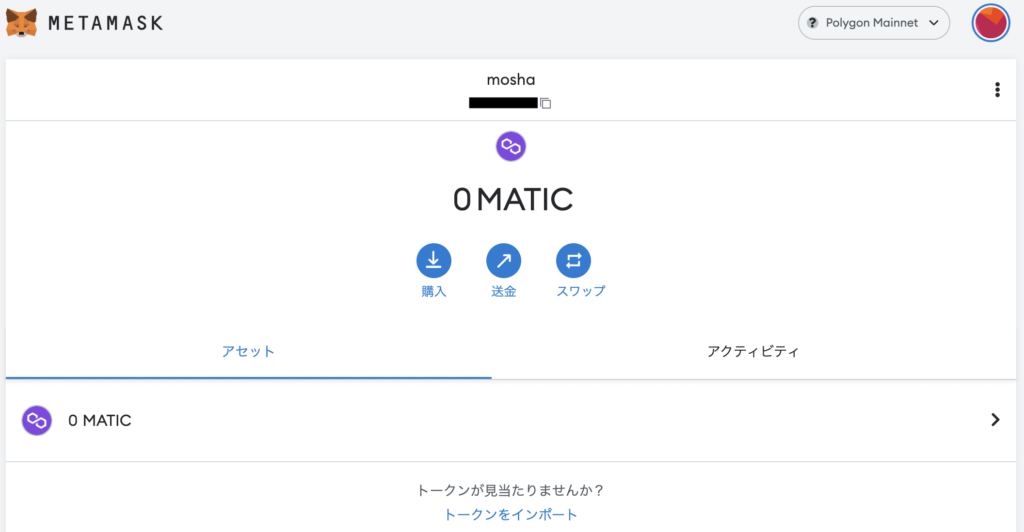
【スマホ】メタマスクにポリゴンネットワークを追加する方法
続いてはスマホ版です。こちらは超簡単。
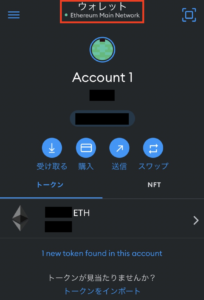
メタマスクを開いたら、上部の「ウォレット Ethereum Main Network」をタップ。
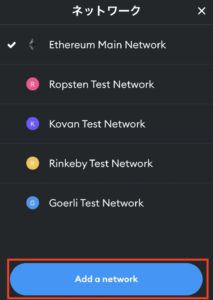
「Add a network」をタップ。

「Polygon Mainnet」をタップ。
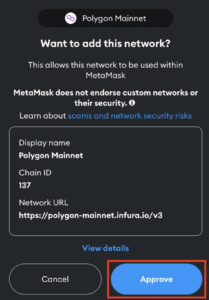
「Approve」をタップ。
以上でスマホ版のポリゴンネットワークも追加完了です。
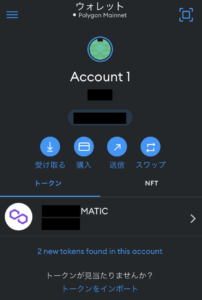
まとめ
今回はメタマスクにポリゴンネットワークを追加する方法を解説しました。
ポリゴンは、ガス代を抑えて低価格でNFTを購入するのに使ったり、NFTゲームをする際に必要だったりと、何かと出番が多いです。
この機会にぜひマスターしてしまいましょう。
今回の記事は以上になります。
最後まで読んでくださってありがとうございます🙇
関連記事
【簡単】MetaMask(メタマスク)をChromeにインストールする方法
「NFTとかブロックチェーンゲームを始めたい。けどメタマスクが必要なのか。まだインストールしてないなあ・・・」という方向けです。本記事では、MetaMask(メタマスク)をGoogleChromeにインストールする方法を画像付きでわかりやすく解説します。メタマスクについての基礎知識も解説したので是非ご覧ください。